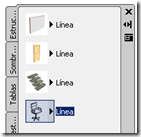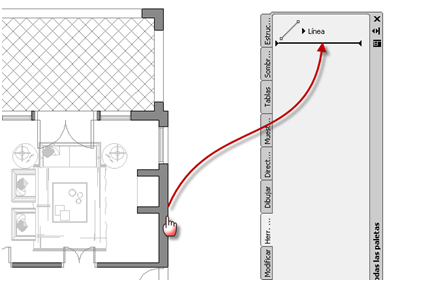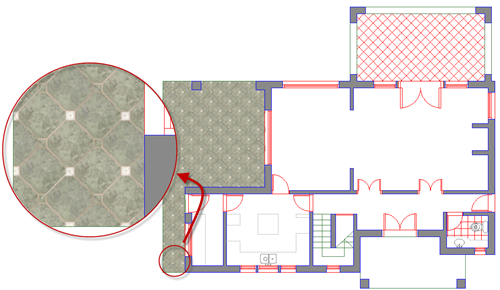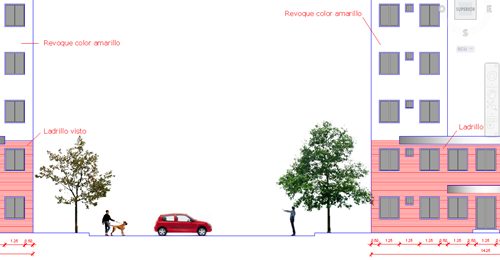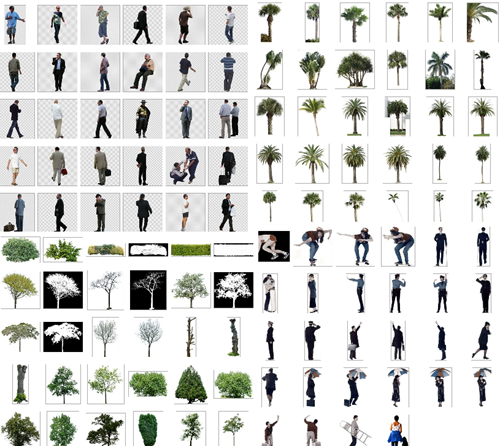| Los sombreados que trae AutoCAD no siempre son suficientes, por ello aquí les dejo algunos más que podréis instalar y la explicación de cómo hacerlo… |
Descargar sombreados (337 KB)
Para instalar estos sombreados debes ejecutar los siguientes pasos:
1. Copia todos los archivos a una carpeta en el disco duro.
2. Selecciona Opciones en el menú de AutoCAD.
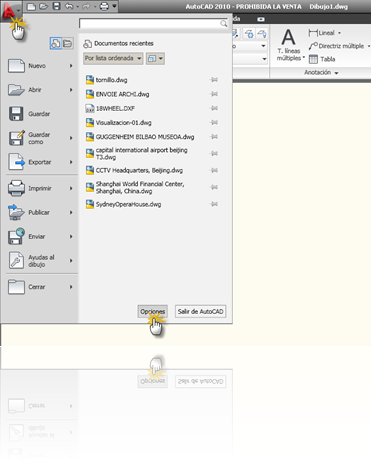
3. Posiciona el ratón sobre Ruta de búsqueda de archivo de soporte.
4. Haz clic en el botón Añadir.
5. Haz clic en el botón Examinar y selecciona la carpeta en la que se copiaron los sombreados.

6. Selecciona OK y a continuación Aceptar.
Los sombreados se podrán visualizar en la pestaña Personalizado, del cuadro de muestra de las tramas.